Hướng dẫn tạo LearnDash

Mục lục
Hướng dẫn kích hoạt LearnDash
Trong bài viết này, Aditi sẽ hướng dẫn bạn làm thế nào để tạo khóa học LearnDash một cách chi tiết và hoàn chỉnh nhất. Đây là công cụ tuyệt vời để quản lý và khởi tạo các khóa học cho website của bạn.
Bạn hãy truy cập vào phần Plugin và kích hoạt lần lượt LearnDash, LearnDash LMS
Bước 1: Chọn Plugin
Bước 2: Chọn Plugin đã cài đặt
Bước 3: Bấm vào “Kích hoạt” Learndash
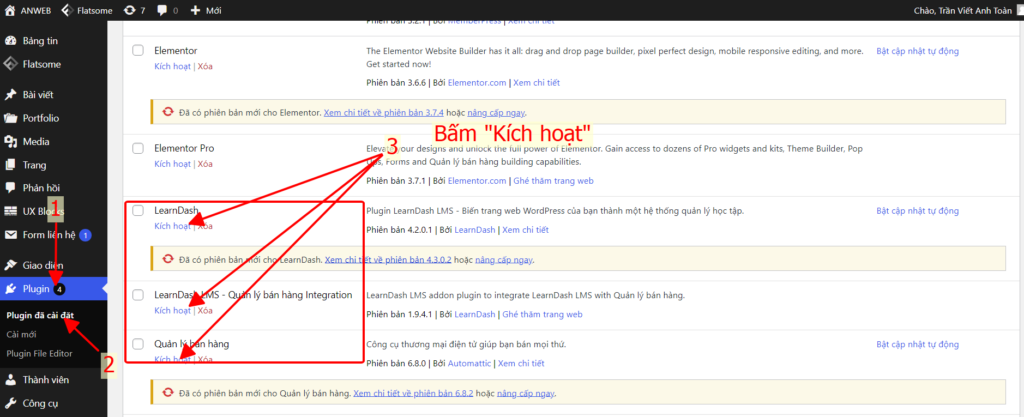
Như vậy, bạn chỉ cần thực hiện 3 bước như hìn trên là mình đã “Kích hoạt” được Learndash rồi. Rất đơn giản đúng không?
Tạo Khóa Học và Bài Học
Hướng dẫn tạo Khóa Học Mới
Ở phần Khóa Học, bạn hãy chọn Thêm Mới để tạo mới một khóa học như hình bên dưới

Sau khi đã “Thêm mới” khóa học bạn sẽ thấy Trang Tạo Khóa Học. Ở đây, bạn hãy đặt tên cho Khóa học của bạn.

Sau khi đã đặt tên cho Khóa học. Bạn chuyển tiếp đến phần Thiết Lập (1), bạn chọn phần Tùy Chọn (2) để không bán khóa học trực tiếp (mà sẽ bán qua phần Quản Lý Bán Hàng – ở phần sau tôi sẽ chia sẻ) và chọn Đăng (3) để tạo khóa học đầu tiên (thực hiện như hình bên dưới)

Sau khi thực hiện các bước trên bạn đã tạo THÀNH CÔNG khóa học cho riêng bạn rồi đó.
Hướng dẫn tạo Bài Học Mới
Ở phần trên, bạn đã hoàn thành tạo khóa học nhưng phần quan trọng là nội dung bài học vẫn chưa có. Bây giờ, chúng ta sẽ tạo nội dung đó.
Đầu tiên bạn quay lại Trang Chủ như ban đầu. Tiếp theo bạn chọn mục Bài Học, bạn hãy chọn Thêm Mới. Bạn thực hiện giống 3 bước như hình dưới nhé.
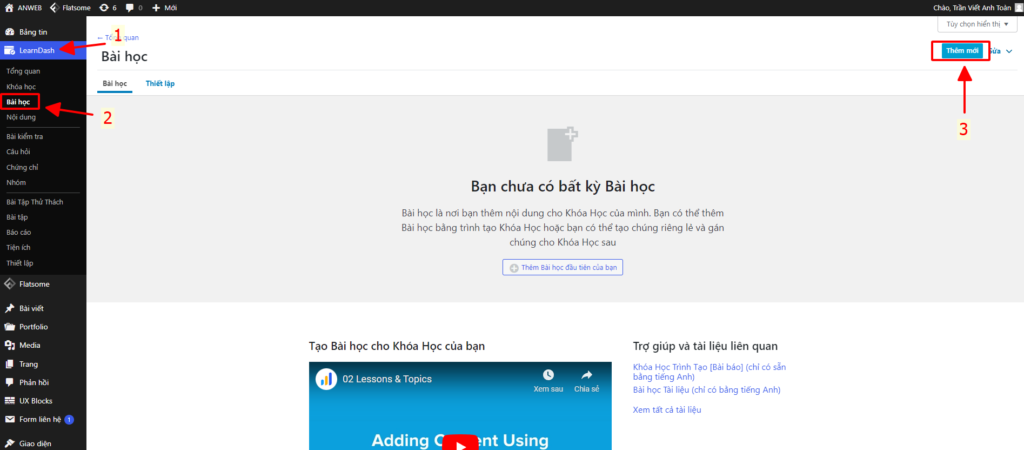
Để tạo nội dung cho bài học, bạn cần thực hiện các bước sau
Bước 1: Hãy đặt tên cho bạn học của bạn
Bước 2: Bấm vào ( + ) để chọn nội dung mà bạn muốn đưa vào Bài Học của bạn
VD: Youtube, Video, Video,… LearnDash sẽ tự hiểu và biến nó thành video
Bước 3: Chọn Đăng để hoàn thành
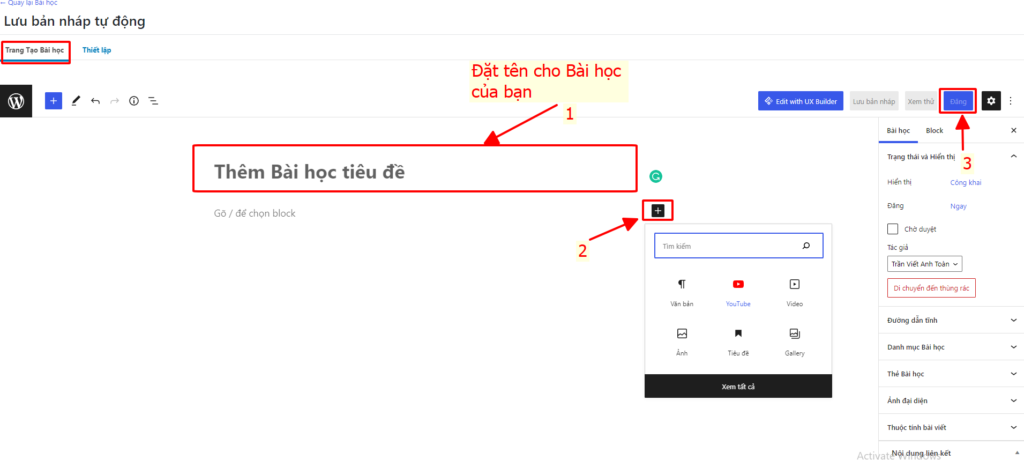
Lặp lại quá trình này để tạo thêm các bài học khác của bạn
Hướng dẫn thêm Bài Học Vào Khóa Học
Sau khi thêm đủ bài học, bạn hãy quay lại Khóa Học vừa tạo ban đầu để bắt đầu thêm các Bài Học vào (như hình bên dưới)

Sau khi chọn “Chỉnh sửa” ở bước số 2. Bạn thực hiện các bước sau để thêm Bài học nhé
Bước 1: Chọn Xây Dựng
Bước 2: Tick vào ô “Bài Học Đầu Tiên Của Bạn” và bấm Thêm
Bước 3: bấm Đăng để hoàn tất

Như vậy bạn đã hoàn thành thêm Bài học vào Khóa học rồi đó. Chúc mừng bạn !
Tạo Sản Phẩm cho Khóa Học
Khi bạn tạo xong khóa học, bạn có thể tạo một “Sản phẩm” để bán khóa học của mình.
Để tạo được Sản phẩm cho Khóa học. Đầu tiên bạn cần Kích hoạt mục Quản lý bán hàng theo 3 bước theo hình dưới nhé

Sau khi đãn Kích hoạt xong phầm Quản lý bán hàng.
Bạn hãy chuyển đến Sản phẩm(1) → Thêm mới(2) và
Sau đó sử dụng hộp dữ liệu Sản phẩm (3) để cho WooCommerce biết rằng bạn muốn bán một Khóa học . Tiếp theo, bạn tick chọn Khóa học mà bạn muốn bán Sản phẩm – bạn thậm chí có thể nhóm nhiều khóa học lại với nhau nếu bạn muốn:
Cuối cùng, bạn chọn Đăng để hoàn tất


Tạo Câu Hỏi và Bài Kiểm Tra
Tạo Câu Hỏi
Trước khi tạo Bài kiểm tra, chúng ta cần tạo Câu hỏi cho Bài kiểm tra
Để thêm một câu hỏi hoàn toàn mới vào một bài kiểm tra bạn thực hiện các bước sau
Bước 1: Điều hướng đến LearnDash -> Câu hỏi -> Thêm mới
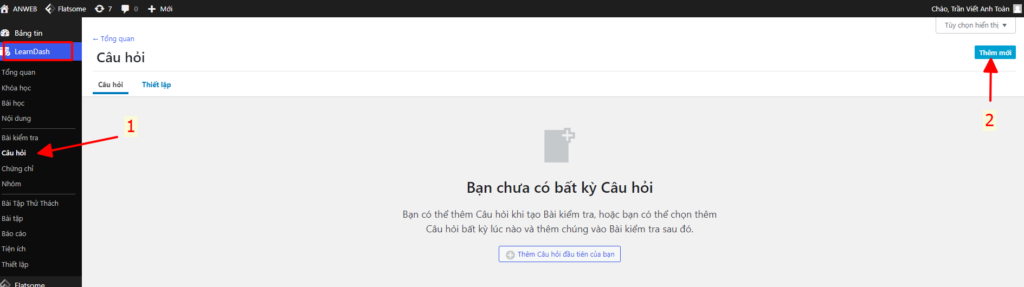
Bước 2: Ở bước này bạn thêm Tiêu đề câu hỏi, thêm Nội dung câu hỏi, Đáp đúng (sai) cho câu hỏi, loại câu hỏi, ảnh đại diện câu hỏi,…


Như vậy là bạn đã tạo thành công Câu hỏi cho Bài kiểm tra. Tiếp theo chúng ta đi đến phần chín là tạo Bài kiểm tra nhé
Tạo Bài Kiểm Tra
Để bắt đầu tạo bài kiểm tra LearnDash của bạn:
- Điều hướng đến LearnDash > Bài Kiểm Tra
- Nhấp vào nút Thêm mới ở đầu trang

Tiếp theo bạn đặt tên cho Bài kiểm tra và bấm Đăng để hoàn tất (như hình bên dưới)

Sau đó bạn chuyển tiếp đến phần Xây dựng để thêm Câu hỏi bạn đã tạo ở phần đầu

Như vậy là bạn đã tạo thành câu Bài kiểm tra cho mình rồi.
Tạo Chứng Chỉ
Tạo Chứng chỉ
Nếu bạn muốn trao chứng chỉ cho thành viên khi hoàn thành thành công các khóa học, bạn có thể làm như vậy bằng cách tạo chứng chỉ trong LearnDash và kết hợp nó với một khóa học hoặc bài kiểm tra.
- Điều hướng đến LearnDash > Chứng chỉ
- Nhấp vào nút Thêm mới
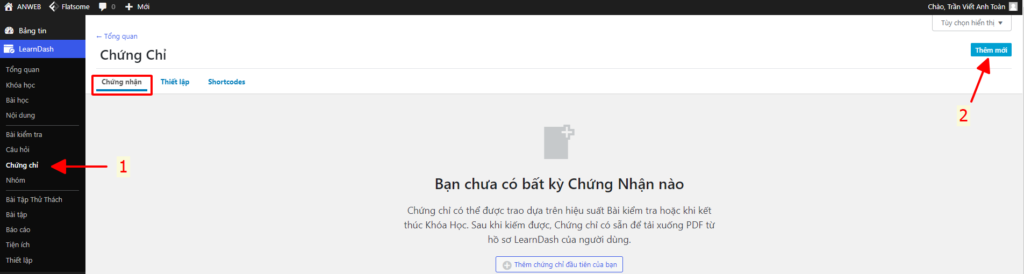
Khi bạn đã điền tất cả nội dung (bao gồm Tên chứng chỉ và Hình nền/Hình ảnh chứng chỉ), bạn cần chọn tùy chọn chứng chỉ thích hợp, tức là chỉ định kích thước và kiểu của PDF chứng chỉ của bạn.(như hình bên dưới)
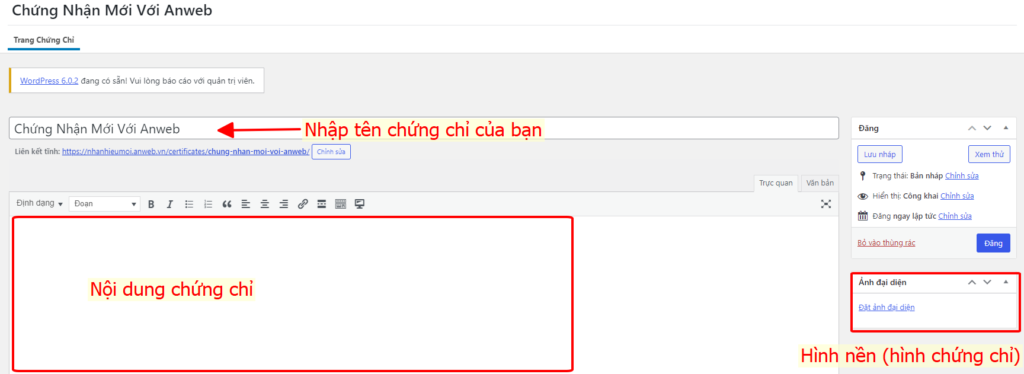
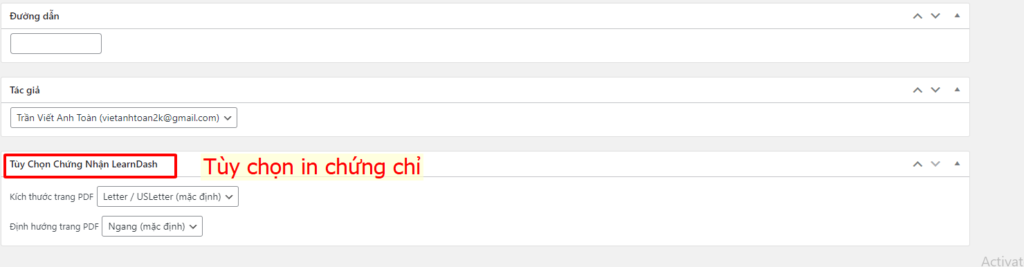
Liên kết Chứng chỉ với Bài kiểm tra
Trong LearnDash, các chứng chỉ chỉ có thể được liên kết với một bài kiểm tra. Để liên kết chứng chỉ với một bài kiểm tra,
- Bước 1: Đi tới LearnDash > Bài kiểm tra > Thiết lập
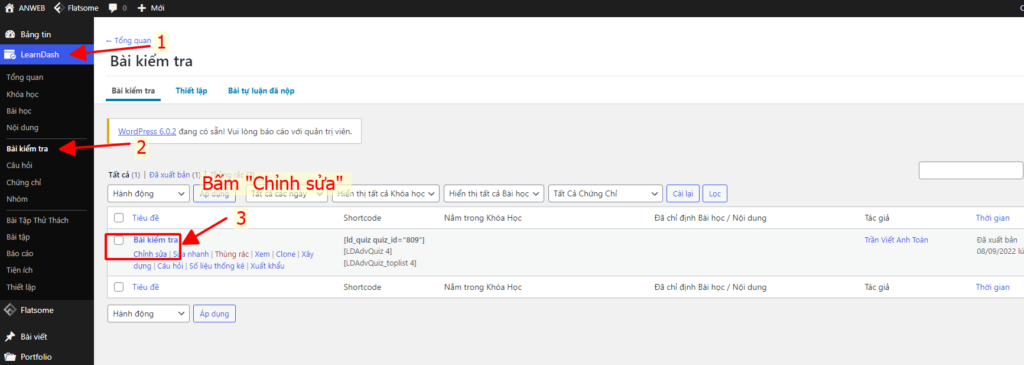
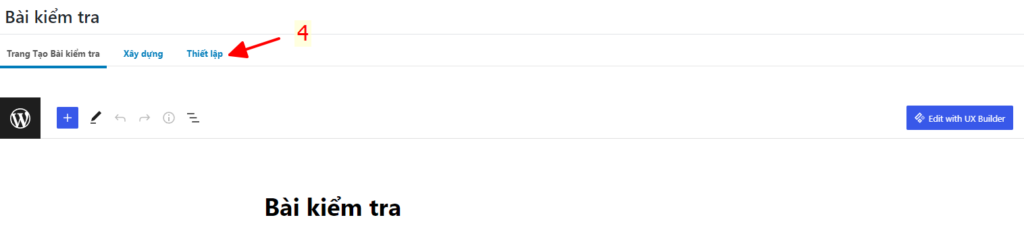
Bước 2:
- Cuộn xuống Cài đặt Tiến trình và Hạn chế.
- Nhập Điểm vượt qua phù hợp mà bạn muốn trao chứng chỉ.
- Chọn chứng chỉ bạn đã tạo ở bước trên bằng menu thả xuống.
- Sau tất cả bạn bấm Cập nhật để lưu lại
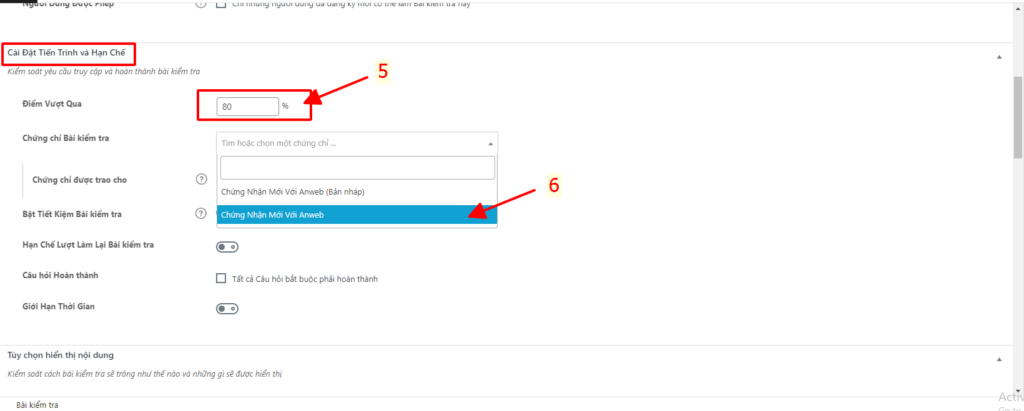
Như vậy là bạn đã tạo thành công Chứng chỉ và Liên kết cho Bài kiểm tra.
Lưu ý: Nếu có thắc mắc hoặc câu hỏi nào bạn liên hệ cho Coach hoặc nhắn trên Anweb.vn để được hỗ trợ nhé. Chúc mừng bạn!
Tổng kết
Hy vọng qua bài viết này sẽ giúp các bạn có thể quản trị website của mình tốt hơn hoặc đơn giải là biết thêm một mẹo khi sử dụng WordPress.
Chúc các bạn thực hiện thành công.
Nếu các bạn cần hỗ trợ các bạn có thể liên hệ bộ phận hỗ trợ để được hướng dẫn theo các cách bên dưới:
- Hotline 247: 0767.917.917
- Email: Bạn dùng email đăng ký dịch vụ gửi trực tiếp về: hello@aditi.vn
- Website: Aditi.vn

0 Comments